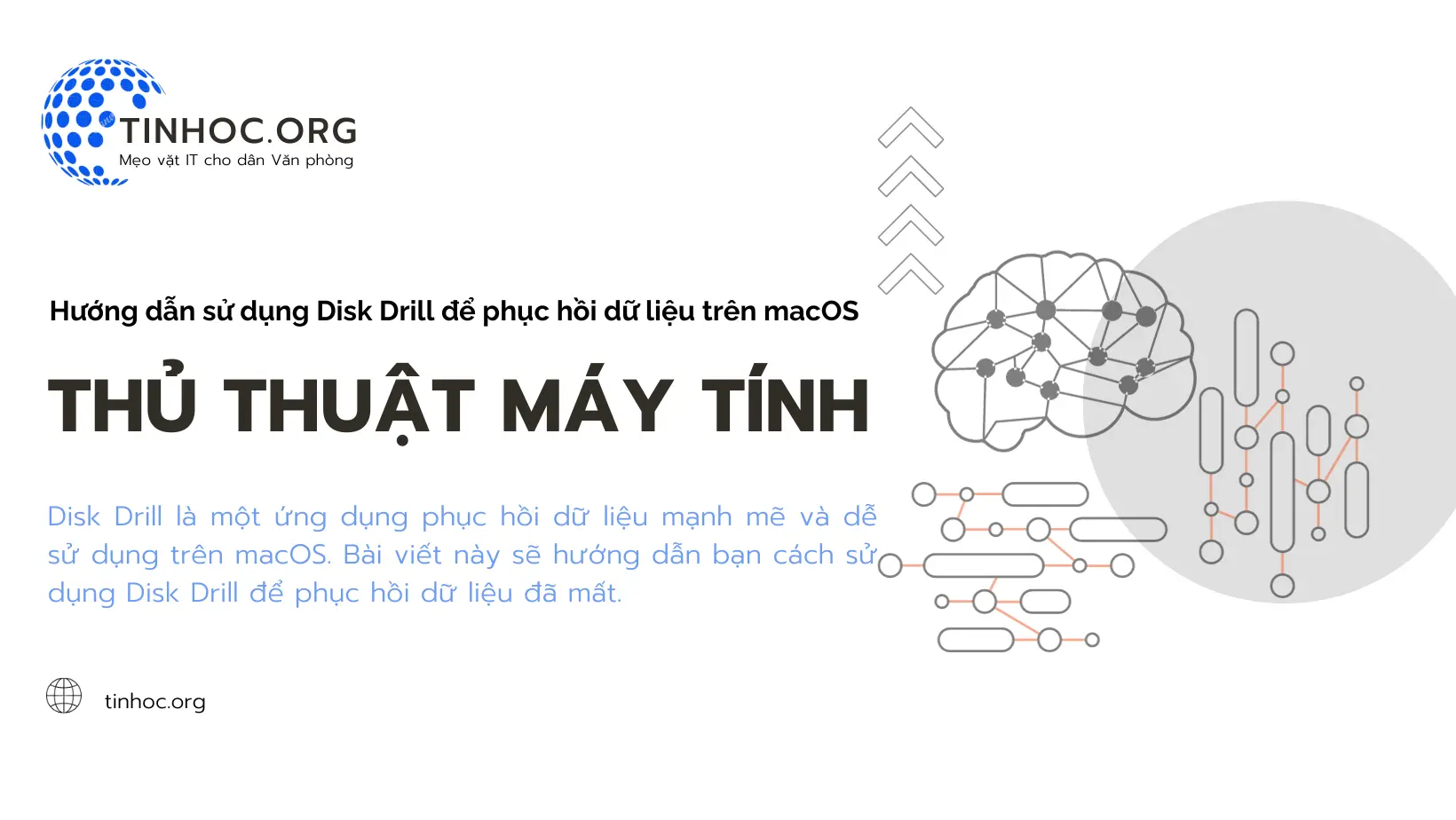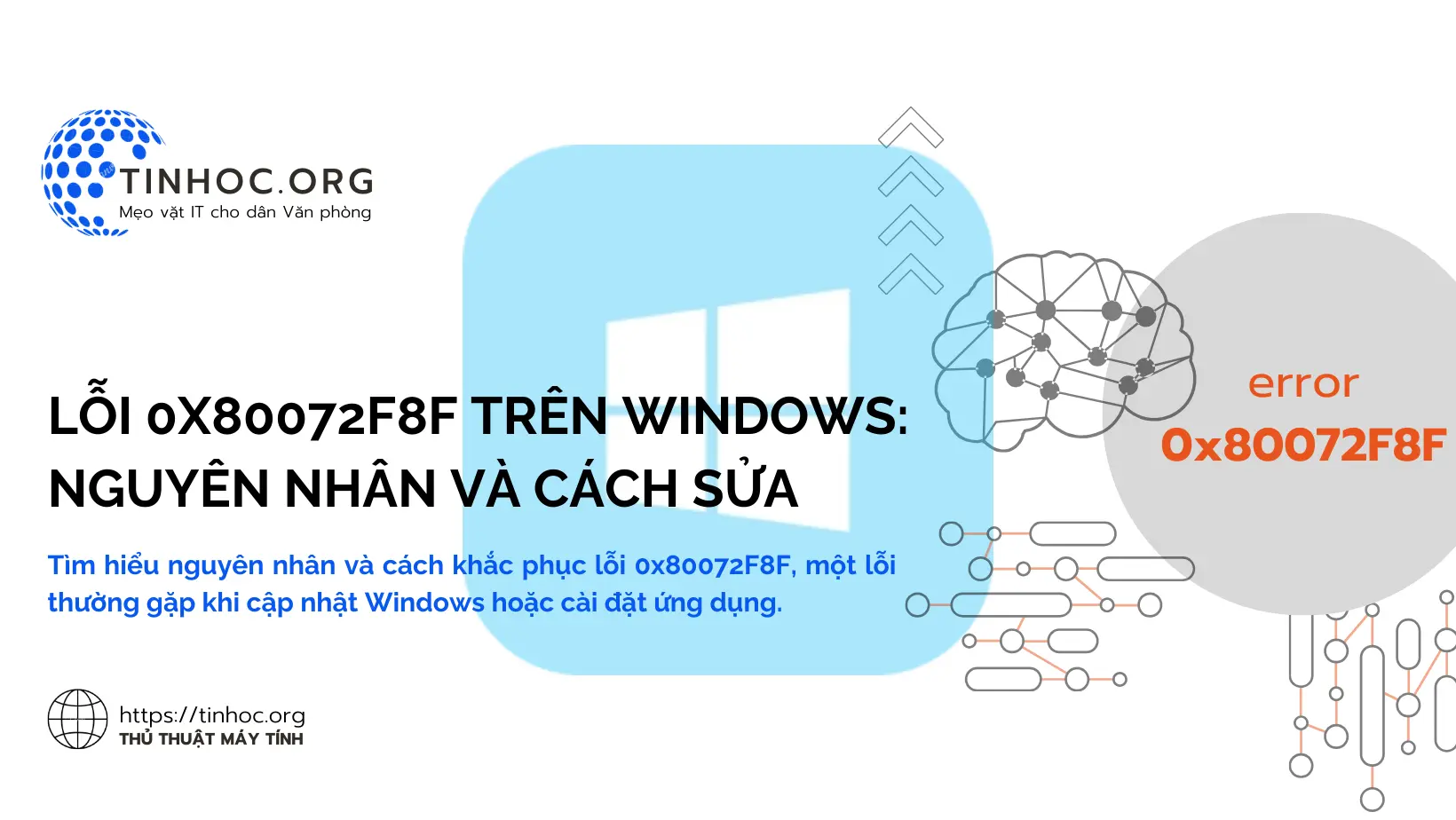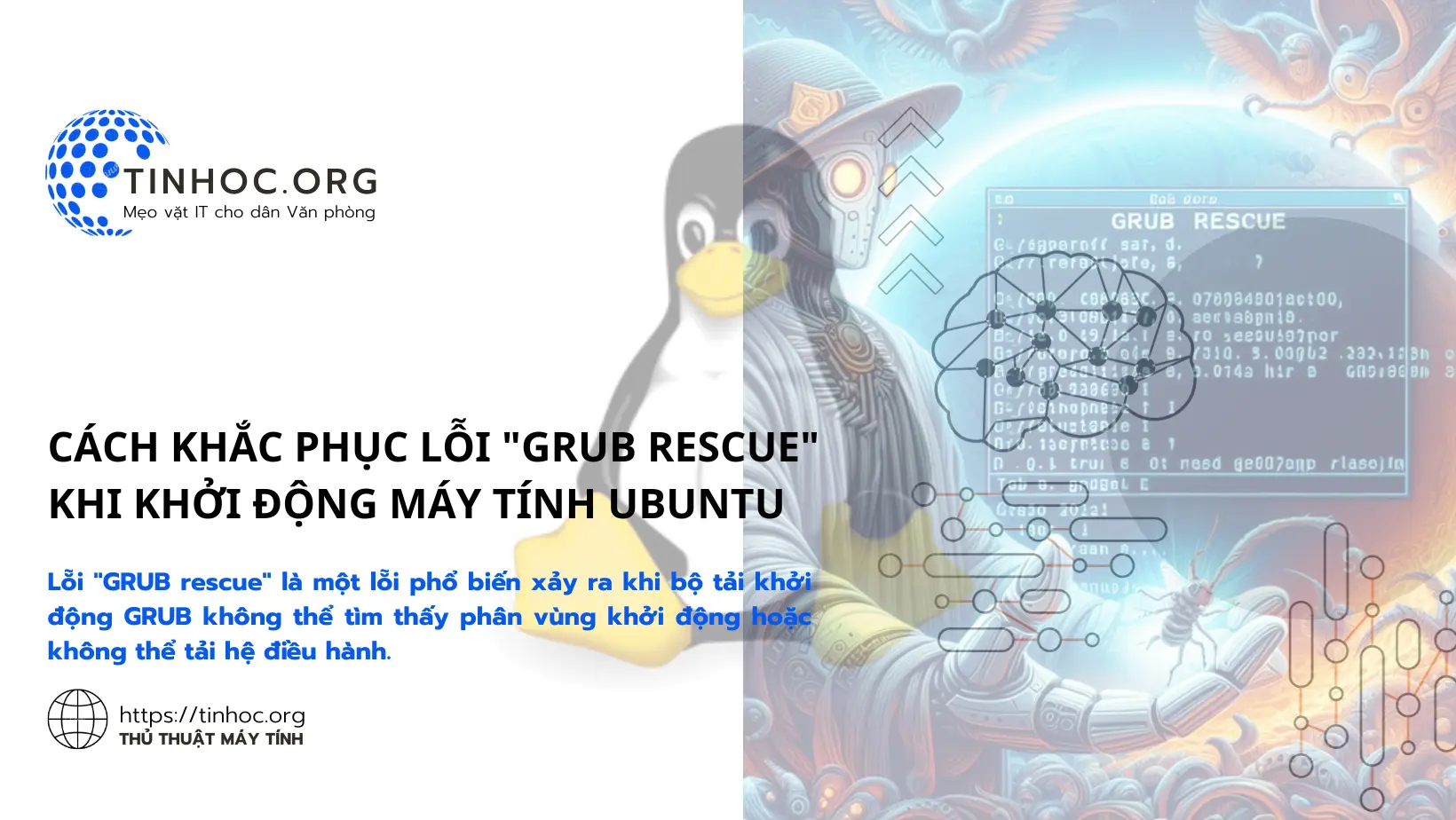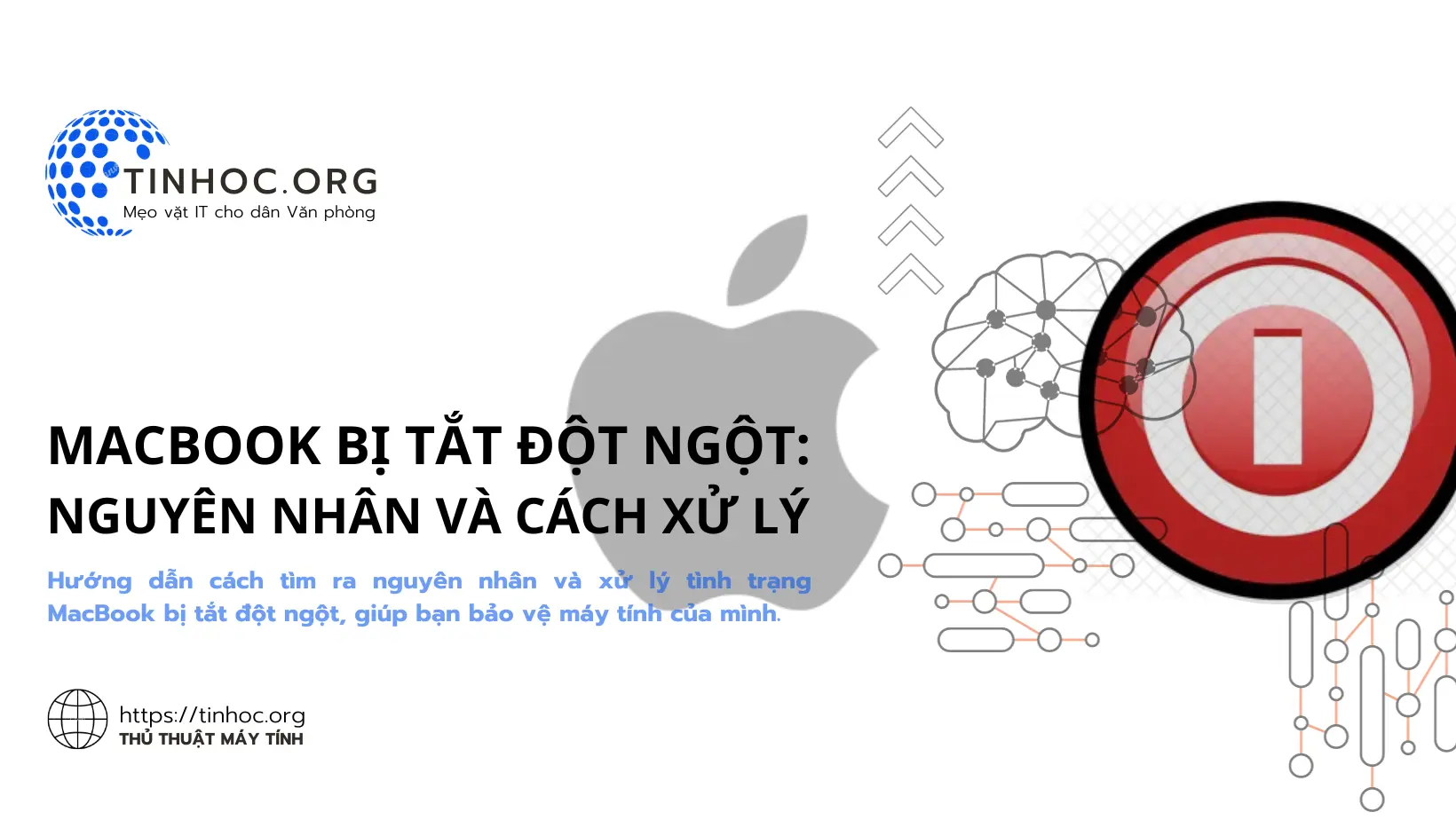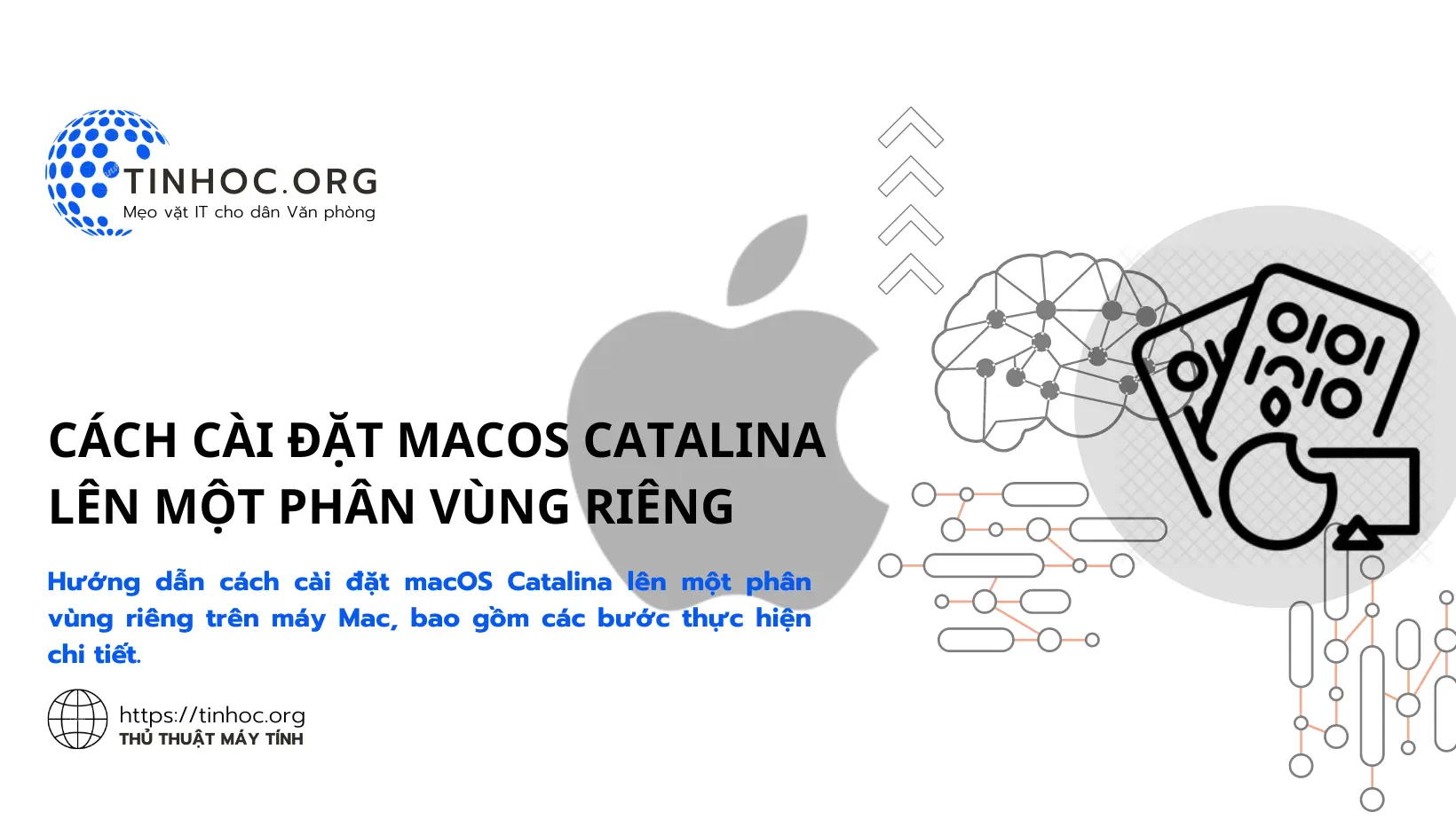Cách sửa lỗi mạng máy tính bị chấm than vàng trên Windows
Lỗi mạng máy tính bị chấm than vàng là một lỗi phổ biến có thể xảy ra khi máy tính của bạn không thể kết nối với mạng.
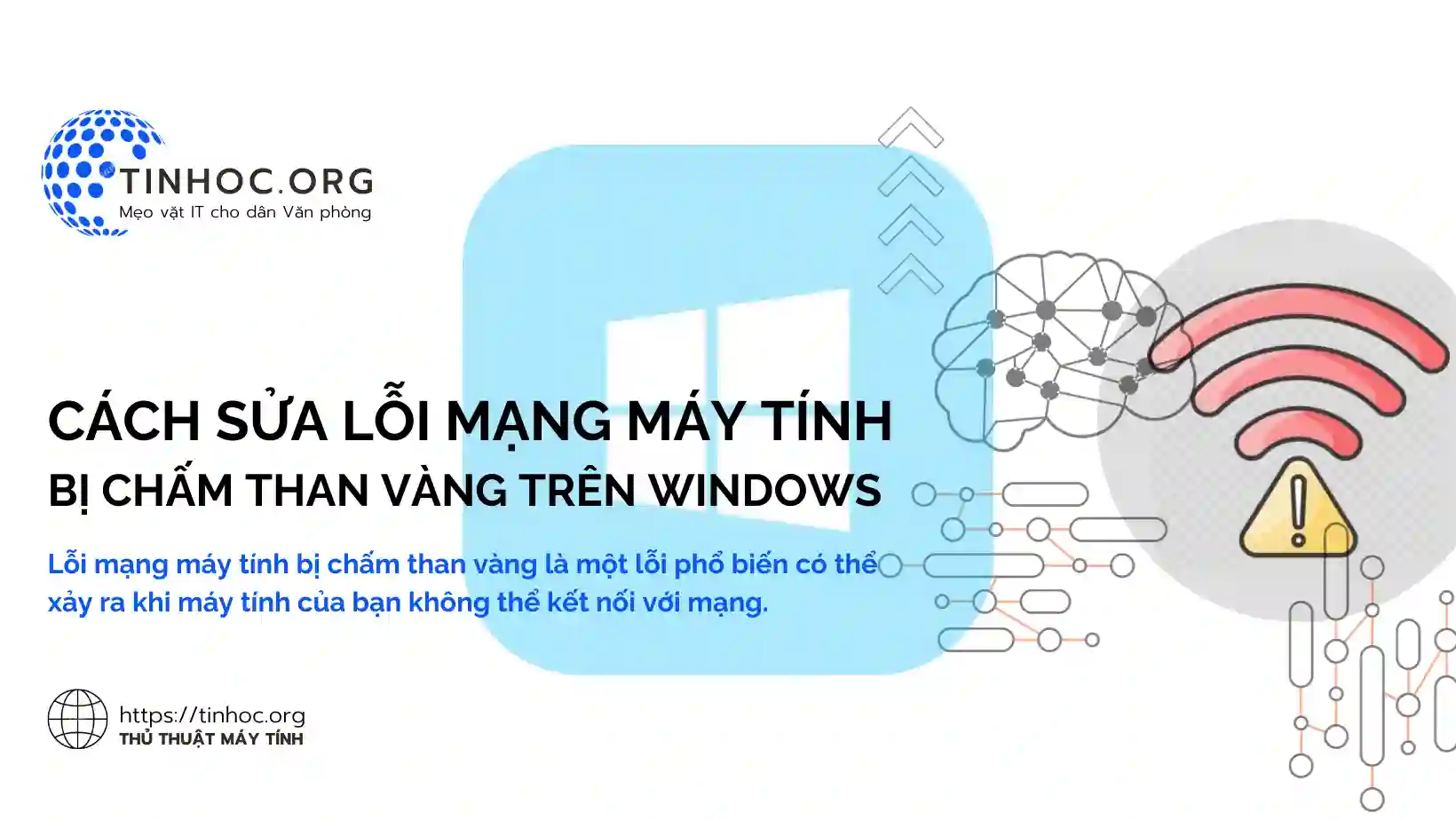
Các phương pháp thực hiện
1. Kiểm tra kết nối vật lý
-
Đầu tiên, hãy đảm bảo rằng cáp mạng được kết nối đúng cách với máy tính và bộ định tuyến hoặc modem của bạn.
-
Bạn cũng nên kiểm tra xem có bất kỳ hư hỏng nào đối với cáp mạng hay không.
2. Cập nhật trình điều khiển mạng
-
Trình điều khiển mạng là phần mềm cho phép Windows giao tiếp với thiết bị mạng của bạn.
-
Nếu trình điều khiển mạng bị lỗi hoặc thiếu, bạn có thể gặp phải lỗi mạng máy tính bị chấm than vàng.
-
Để cập nhật trình điều khiển mạng, bạn có thể sử dụng Device Manager:
-
Bước 1: Nhấn tổ hợp phím
Windows+Xđể mở menu Power User. -
Bước 2: Nhấp vào Device Manager.
-
Bước 3: Mở rộng mục Network adapters.
-
Bước 4: Nhấp chuột phải vào tên thiết bị mạng của bạn và chọn Update driver.
-
Bước 5: Chọn Search automatically for updated driver software.
-
-
Windows sẽ tự động tìm kiếm và cài đặt trình điều khiển mới nhất cho thiết bị mạng của bạn.
3. Khởi động lại máy tính
-
Khởi động lại máy tính có thể giải quyết một số lỗi tạm thời, bao gồm cả lỗi mạng máy tính bị chấm than vàng.
4. Đặt lại cấu hình mạng
-
Cấu hình mạng của bạn có thể bị hỏng hoặc bị lỗi, dẫn đến lỗi mạng máy tính bị chấm than vàng.
-
Bạn có thể thử đặt lại cấu hình mạng để khắc phục lỗi này.
-
Để đặt lại cấu hình mạng, hãy làm theo các bước sau:
-
Bước 1: Nhấn tổ hợp phím
Windows+Iđể mở ứng dụng Settings. -
Bước 2: Nhấp vào Network & Internet.
-
Bước 3: Nhấp vào Status > Network reset > Reset now, Windows sẽ khởi động lại máy tính và đặt lại cấu hình mạng của bạn.
-
5. Khôi phục hệ thống
-
Nếu bạn đã cài đặt bất kỳ phần mềm hoặc trình điều khiển nào gần đây, phần mềm hoặc trình điều khiển đó có thể gây ra lỗi mạng máy tính bị chấm than vàng.
-
Bạn có thể thử khôi phục hệ thống về một thời điểm trước khi lỗi xuất hiện.
-
Để khôi phục hệ thống, hãy làm lần lượt theo các bước sau:
-
Bước 1: Nhấn tổ hợp phím
Windows+Rđể mở hộp thoại Run. -
Bước 2: Nhập
controlvà nhấnEnter. -
Bước 3: Nhấp vào System and Security.
-
Bước 4: Nhấp vào System > Advanced system settings > System protection.
-
Bước 5: Nhấp vào nút System Restore.
-
Bước 6: Chọn một điểm khôi phục trước khi lỗi xuất hiện và nhấp vào Next.
-
Bước 7: Làm theo hướng dẫn trên màn hình để hoàn tất quá trình khôi phục.
-
Nếu bạn đã thử tất cả các bước trên mà lỗi vẫn xuất hiện, bạn có thể cần liên hệ với nhà cung cấp dịch vụ Internet của mình để được trợ giúp.
Thông tin bài viết
| Tác giả | Chuyên mục | Thẻ | Cập nhật | Lượt xem |
|---|---|---|---|---|
- | 580 |